Benvenuti nella lezione #13 del corso di Excel proposto da Melabu.it.
Una delle primissime cose che si imparano a fare con Excel, è sicuramente come effettuare le operazioni algebriche, quali la somma, la sottrazione, la moltiplicazione e la divisione. In questo articolo impareremo come fare una somma in Excel.
Come fare una somma in Excel
Metodo statico:
La procedura più semplice per effettuare una somma è la seguente: si digitino, all’interno di una singola cella, i numeri preceduti dall’uguale e separandoli con il carattere somma più (+) esempio: =10+5
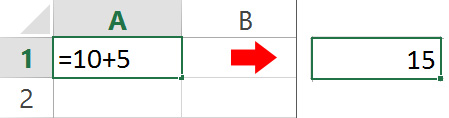
Metodo dinamico:
Con questa procedura potremo sommare il contenuto numerico di due o più celle sparse per il foglio di calcolo.
- Apriamo il nostro foglio di calcolo Excel;
- Selezioniamo una cella vuota nella quale vorremmo far comparire il risultato della somma;
- Nella cella inseriamo un uguale (=) seguito dalle coordinate delle celle divise dal carattere somma più (+). Es. =A1+C3+B5
- Infine premiamo INVIO per confermare.
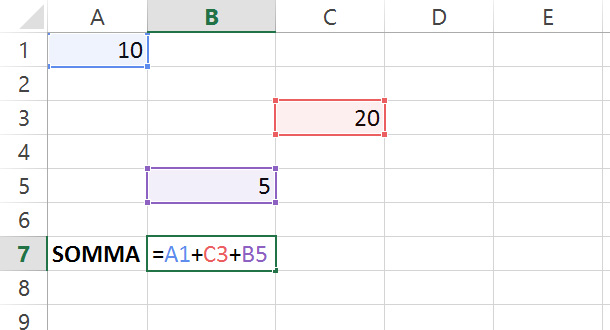
Ecco che avremo ottenuto la somma delle celle desiderate. La cosa vantaggiosa di questo metodo è che quando noi cambiamo il contenuto delle celle, la somma verrà aggiornata, modificando dinamicamente il risultato.
Sommare tutti i numeri contigui in una riga o colonna
Se devi effettuare la somma di celle contenute nella stessa colonna (es. A1, A2, A3…) o nella stessa riga (es. A1, B1, C1…) e una accanto all’altra, dimenticati il metodo precedente e segui questo che è sicuramente molto più veloce.
- Apri il foglio di calcolo Excel;
- Seleziona la cella nella quale vuoi visualizzare il risultato della somma;
- Clicca il pulsante Somma Automatica ( Σ ) che troverai nel menù in alto nella sezione formule.
- Se la cella selezionata è esattamente sotto la colonna di numeri o esattamente a fianco della riga di numeri, premendo il pulsante Somma Automatica Excel dovrebbe selezionare automaticamente l’intervallo di celle da sommare, in caso contrario dovrai selezionarle manualmente tenendo premuto il pulsante sinistro del mouse trascinando il puntatore nella direzione corretta;
- Premi INVIO per confermare.
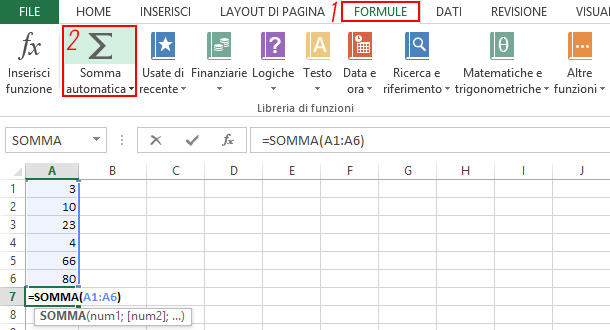
Ecco che in un semplice passaggio abbiamo sommato un intera sequenza di numeri. Come accade per il metodo dinamico descritto in precedenza, anche qui, se noi andremo a modificare il contenuto delle celle, la somma verrà ricalcolate proponendo il nuovo risultato.
CELLE =SOMMA(A1, A2, A3, A4, A5)
Le due operazioni sono del tutto equivalenti.
Ecco che hai abbiamo imparato come fare una somma in Excel. Se questa guida ti è stata di aiuto, clicca Mi Piace per aiutarci a diffonderla. 😉 Grazie…
Staff melabu
 Melabu Guide, news e curiosità
Melabu Guide, news e curiosità




